有一些UE4项目是需要使用PSO缓存构建的,在下面的方法中,我们将介绍如何构建UE4项目,并在项目中使用PSO缓存。
使用PSO缓存构建UE4项目
1、找到在构建PSO缓存操作方法中创建的stablepc.csv文件 。如果找不到该文件,可以检查Engine \ Binaries \ Win64文件夹。
2、转到项目Build > Platform Name > PipelineCaches文件夹,然后将stablepc.csv文件复制到Pipeline Caches文件夹。
3、如果看不到PipelineCaches文件夹,创建一个名为PipelineCaches的文件夹,然后将stablepc.csv文件放入该文件夹中。
完成后,为它支持的平台重建UE4项目。UE4完成项目的构建后,就可以使用所创建的PSO缓存数据的UE4项目版本了。
编译和使用PSO缓存数据
1、载入画面
您可以将项目配置为仅在显示加载屏幕时构建PSO数据。为此,您需要创建一个新功能,该功能将等待PSO缓存完成编译,然后才会停止显示加载屏幕。下面的代码给出了如何完成此操作的示例:
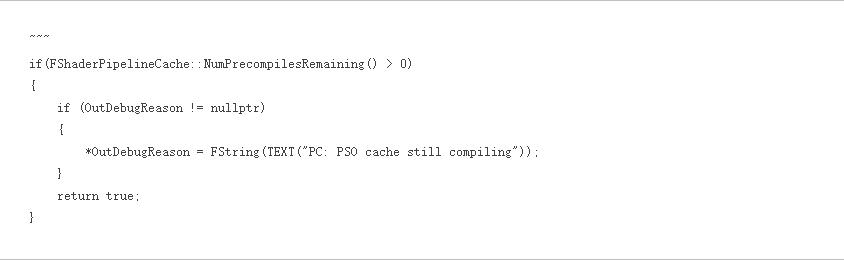
2、UI,过场动画和暂停菜单
您可以设置PSO缓存编译,以便仅在打开UI,过场动画或暂停菜单时才会发生。需要使用PSO缓存系统的ResumeBatching和SetBatchMode功能在进行编译时启动和停止。在下面,您将找到可用于完成此操作的所有功能。
暂停PSO缓存-暂停PSO缓存编译。
FShaderPipelineCache::PauseBatching();
设置批处理模式速度-设置处理PSO缓存的速度。
FShaderPipelineCache::SetBatchMode(FShaderPipelineCache::BatchMode::Background);
恢复PSO缓存-如果已停止或暂停,则恢复PSO缓存。
FShaderPipelineCache::ResumeBatching();
使用PSO缓存构建UE4项目的方法就到这里,大家可以到99库查看更多UE4教程。



